现在的各种数据处理技术更新换代太快,新的名词和工具层出不穷,像是 Hadoop 和 Spark 这些,最近几年着实火了一把。事实上听说 Spark 也有一段时间了,但一直是只闻其名不见其实,今天就来简单记录一下初学 Spark 的若干点滴。
Spark 是什么
按照 Spark 官方的说法,Spark 是一个快速的集群运算平台,以及一系列处理大型数据集的工具包。用通俗的话说,Spark 与 R 一样是一套用于数据处理的软件和平台,但它最显著的特点就是处理大型数据(我就是不说大数据 ( ̄^ ̄))的能力。
极简安装
Spark 本身面向的是大规模的分布式计算,但对学习和测试来说,利用单机的多核 CPU 就已经足够了,所以作为入门,我并没有打算去涉及多台计算机相连的情形。在这个基础上,第一件出乎我意料的事情就是,Spark 的安装和配置其实可以是异常简单的。
在网上出现的各种资料中,Spark 经常与 Hadoop 和 Scala 这两个名词一起出现。前者也是一个大型分布式计算的框架,诞生得比 Spark 更早;后者是 Spark 主要使用的一种编程语言。这就给不明真相的群众造成了一种印象,好像要使用 Spark 的话就得先安装配置好 Hadoop 和 Scala,而要安装它们又得有更多的软件依赖。但实际上,要在单机上使用 Spark,真正需要的只有下面几样:
- 一台金光闪闪的电脑
- 在上面这台电脑里面装一个金光闪闪的 Linux 操作系统
- 在上面这个系统里面装一个金光闪闪的 Java 开发环境(JDK)
这三样可以说是大部分计算环境的标配,如果系统还没有安装 JDK,那么一般都可以用系统的包管理工具,比如 Fedora 下是
sudo yum install java-1.8.0-openjdk
Ubuntu 下是
sudo apt-get install openjdk-7-jdk
有了上面的开发环境,安装 Spark 就非常容易了,基本上只要下载预编译包,解压缩,然后添加系统路径即可。首先,到 https://spark.apache.org/downloads.html 选择最新的 Spark 版本和 Hadoop 版本(实际上我们暂时用不上 Hadoop,所以任何版本都行),然后下载压缩包。

完毕后,将其中的文件夹解压到某个特定的位置,比如,我将解压出的文件夹命名为 spark,并放在我的主文件夹 /home/qyx 里,这样我就可以执行
/home/qyx/spark/bin/spark-shell
来运行 Spark 的终端了。为了避免每次打开 Spark 都要输入很长一串的路径,可以将 Spark 的 bin 目录加入到系统路径中,例如我在 ~/.bashrc 文件中写入了
export PATH=$PATH:/home/qyx/spark/bin
于是安装过程就这么愉快地结束了。
Spark 终端
我觉得 Spark 非常亲民的一点是它提供了一个交互式的命令行终端,这样用户就可以快速地测试一些命令和语句,而无需每次都保存代码脚本然后调用执行,这对于 R 和 Python 用户来说是非常顺心的一件事。如果已经将 Spark 的 bin 目录加入到了系统路径,那么在系统命令行里输入 spark-shell 就可以进入 Spark 的交互式终端了。

如果出现了像图中 scala> 这样的提示符,就说明 Spark 安装成功。这里的 scala 指的是 Scala 编程语言。前面说了,Spark 主要使用 Scala 来进行开发,这意味着要最大程度地发挥 Spark 的性能,还需要再多学一门编程语言(Spark 还支持 Java 和 Python 的接口,但 Java 的语法没有 Scala 简洁,Python 的性能没有 Scala 的高)。虽然这需要花费一些额外的时间,但好在 Scala 的语法非常直观,基本上通过例子就可以模仿写出自己的程序来。
如果对 Scala 语言感兴趣,可以参考这份教程来了解其基本的语法。但在这里我们将直接进入正题,用 Spark 来跑一个回归的例子。
Spark 例子:回归模型
Spark 的数据分析功能包含在一个称为 MLlib 的组件当中,顾名思义,这是 Spark 的机器学习库,而回归是它支持的模型之一。为了演示例子,我们首先用 R 生成一组模拟的数据(是不是感觉怪怪的,主要是我还没用熟 Scala):
set.seed(123)
n = 1e6
p = 5
x = matrix(rnorm(n * p), n)
b = rnorm(p)
y = x %*% b + rnorm(n, 1, 3)
z = data.frame(y, x)
write.table(z, "reg.txt", sep = " ", row.names = FALSE, col.names = FALSE)
我们将数据保存为 reg.txt 文件,它共有一百万行,每一行有6个数,用空格分隔,其中第一个数代表因变量,其余的为自变量。
下面就是一段用 Scala 实现的 Spark 算回归的程序,其中包括了读取数据,拟合回归,计算回归系数,进行模型预测以及计算 $R^2$ 的过程。将这段程序复制到 Spark 的终端里,就可以迅速查看输出结果,体验 Spark 的基本功能了。
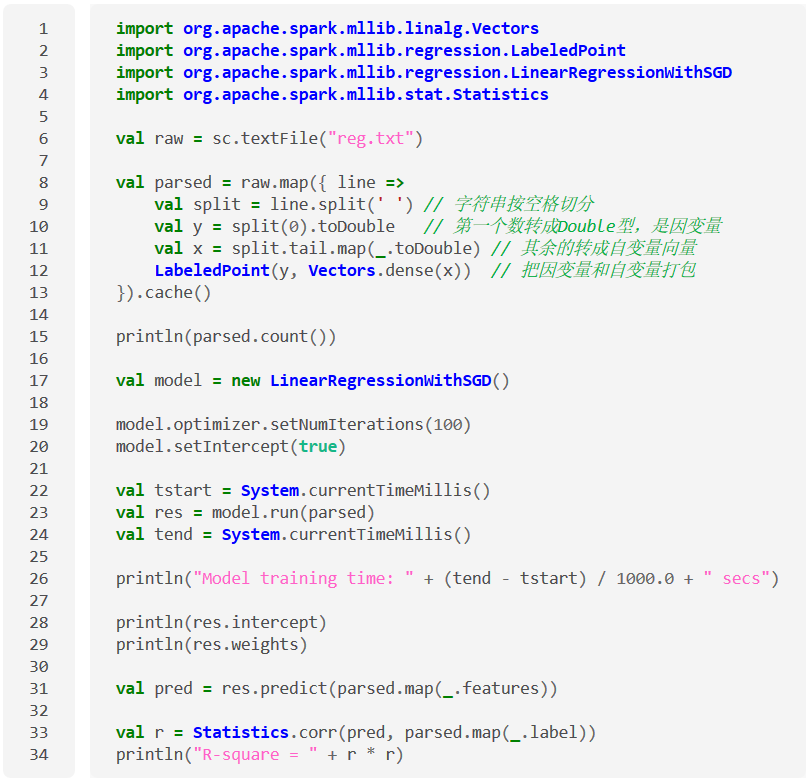 (复制代码可以去这里)
(复制代码可以去这里)
下面来解释一下程序中每一部分的含义。开头1到4行的是一系列的 import 语句,目的是使用一些已经封装好的类,与 R 中的 library() 和 Python 的 import 语句类似。另外,相信不少读者立刻就能看出这是 Java 风格的导入语句。事实上,Scala 正是基于 Java 而开发的,因此其语法也大多脱胎于 Java。
第6行是读取数据,并将结果赋值给一个变量 raw。特别需要指出的是,这条语句实际上并没有开始读取文件,而只是建立了数据与程序之间的一种连接。这一点是与 R 中 read.table() 最大的不同。
第8到第13行其实包含了两条操作,第一是调用了 raw 对象的 map() 方法,之后连着的是 cache() 方法。map() 相当于 R 中的 apply(), 意思是对读进来文件的每一行进行一次变换,然后将结果返回,组成一个新的向量。之所以需要这么做,是因为 Spark 读取文本文件时把每一行当作了一个字符串,因此我们需要从这个字符串中解析出我们需要的数据来。语句中被大括号包括的部分其实就是定义了这样一个变换函 数,其输入是参数 line,代表传入函数的那个字符串,而输出是一个 LabeledPoint 对象,它是 MLlib 中定义的一个数据结构,用来代表一个因变量-自变量的配对观测。map() 方法返回的结果,就是一个长度为一百万,每个元素为 LabeledPoint 类型的向量。
接下来的 cache() 方法是 Spark 非常独到的一个操作,它是为了告诉 Spark,只要内存足够(限额可以通过 Spark 中的配置文件设置),就将数据放到内存里,以加快后续程序的运算速度。如果内存放不下,就依然保存到硬盘中。这样的好处在于,一方面避免了 R 把所有对象都往内存放的操作,另一方面避免了 Hadoop 这种重度依赖硬盘,以至于效率低下的情形。
而有趣的是,执行完这一句后,数据其实还没有进行真正的读取。这是因为 Spark 采用了一种“延迟运行”的机制,意思是数据只有在真正用到的地方才开始运算,其理念就是,“只要老师不检查作业,我就暂时不写”。基于这个原因,数据只有到了下面 parsed.count() 这句需要计算样本量时才真正开始进行读取和变换。
接下来的第17到26行就是真正拟合回归模型的时候了。MLlib 里拟合回归采用的是随机梯度下降法(SGD),选用这种算法的原因,一是因为它是一种迭代算法,可以通过设置迭代次数来随时终止计算(当然同时会损失一部 分精度),这对于大规模的数据是非常关键的,因为通常在这些场合下我们不要求结果非常精确,但却希望计算能在规定的时间里完成。而另一个原因就在于这种算法可以比较容易地进行并行,扩展性较好。
第17行中,我们先建立模型对象,然后在19、20行设置最大迭代次数以及告诉模型应该包括截距项。22和24行插入了两句获取时间的函数,是为了评估模型训练(23行)花费的时间。
在第31行中,我们用拟合出的模型对训练集本身进行了预测。parsed.map(_.features) 的目的是取出训练集中的自变量部分,而 predict() 方法返回的结果就是因变量的预测值向量。
最后的第33行,我们利用 MLlib 为我们封装好的
corr()函数计算了预测值与真实值之间的相关系数(parsed.map(_.label)与parsed.map(_.features)相对,是取出训练集中的因变量),将它平方一下,就是模型的$R^2$值了。
整体印象
总体感觉,Spark 还是挺好上手的,唯一麻烦的地方大概就是要对 Scala 语言有所了解。不过好在 Spark 也提供了 Python 和 Java 的接口,所以如果只是想尝尝鲜,也完全可以用其他的语言来加以操作。另外一个好消息是,从2015年4月起,Spark 官方已经开始提供 R 语言的接口,大约在2015年夏季发布 Spark 1.4 版本时,R 用户就可以使用原生的 Spark 接口了。
学习资源
下面几个链接我觉得对于 Spark 入门是非常有帮助的:


发表/查看评论